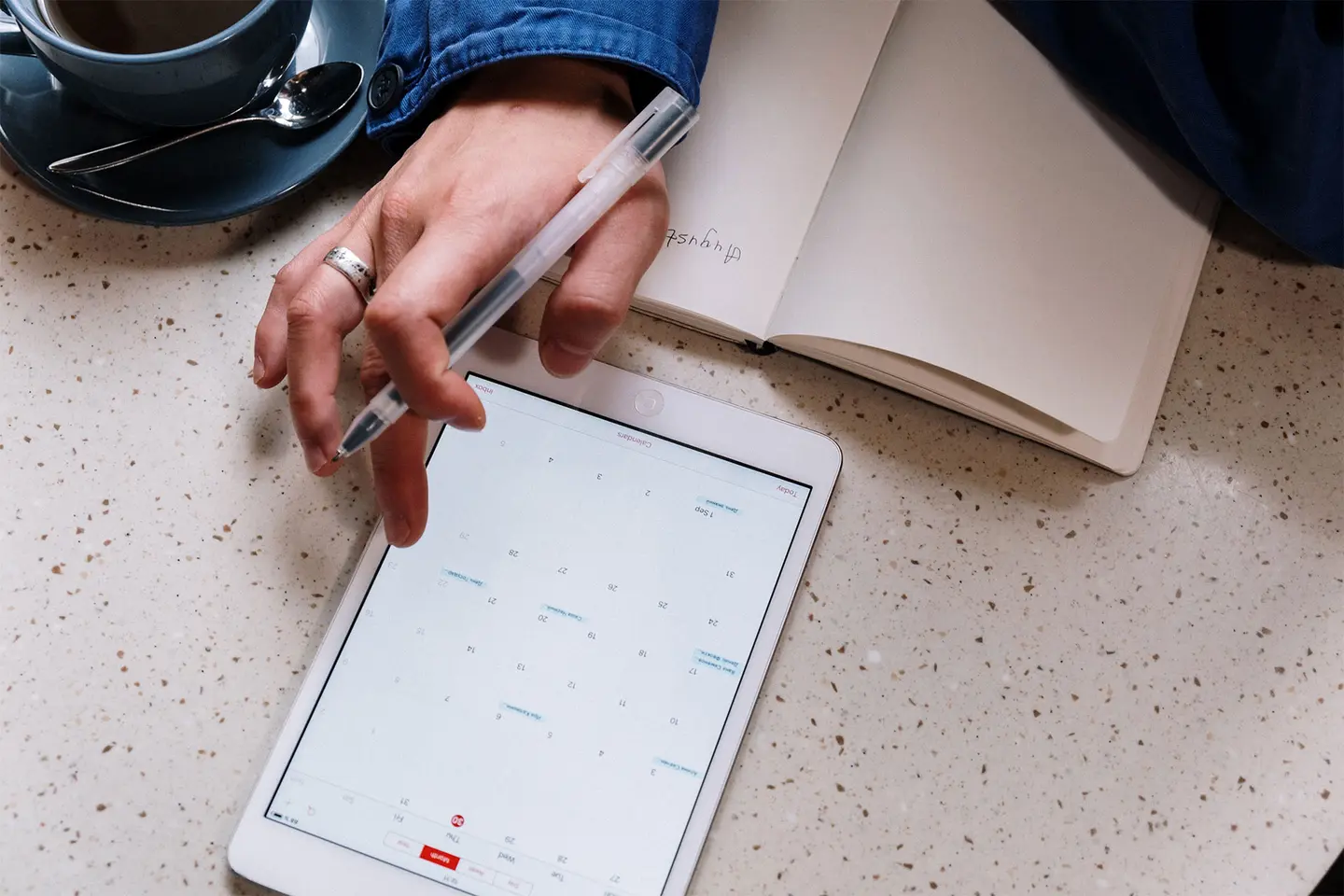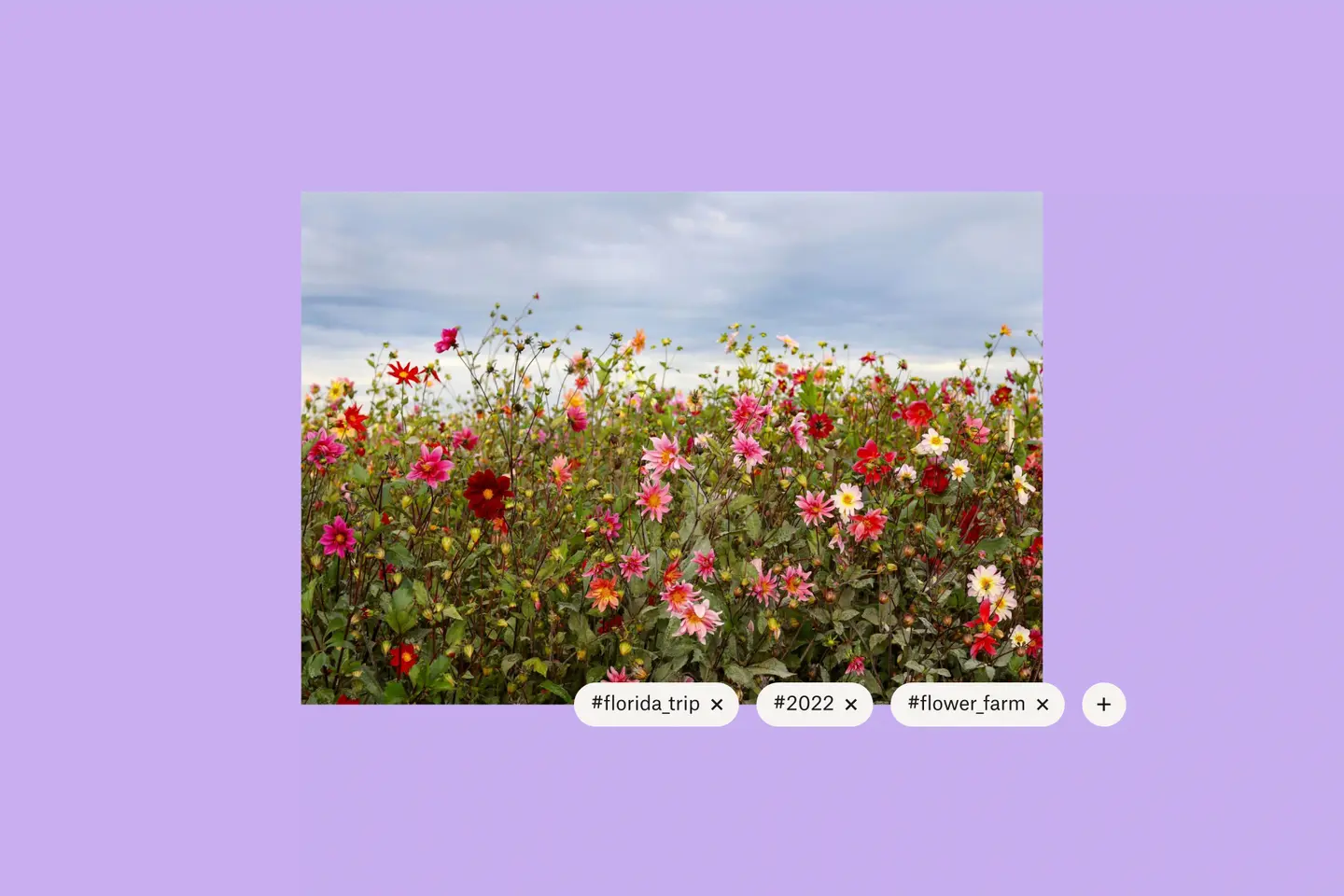Как вы считаете, сколько времени в день вы тратите на поиски файлов? 15 минут? Один час? Скажем так, исследования показывают, что занятые интеллектуальным трудом сотрудники тратят примерно два с половиной часа на поиск файлов. А это слишком много времени.
Все хотят найти нужную информацию в нужное время, но это непросто, если вы забыли название файла и используете ключевые слова для облегчения поиска. А что делать, если вы даже их не помните? Можете ли вы позволить себе потратить на блуждание в папках два с половиной часа в день? Мы тоже не можем. Поэтому мы разработали улучшенные, интуитивно понятные способы для поиска содержимого, чтобы вы могли спокойно заниматься своей работой. Кроме того, мы обновили интерфейс — теперь возможностей стало еще больше.
Удобный поиск изображений
При поиске файлов особенно трудно может быть найти изображения, поскольку обычно в них нет легко обнаруживаемых данных (таких, как текст). Просмотр миниатюр помогает, но, если их тысячи, вам придется потратить много времени и сил. Благодаря искусственному интеллекту, нам удалось упростить поиск фотографий на основании того, что именно изображено на них. Можно выполнить поиск по словам, например набрав слово «ноутбук», вы увидите все фотографии ноутбуков и изображения, связанные с ними, которые хранятся в вашем аккаунте Dropbox. И слово «ноутбук» не обязательно должно присутствовать в названии файла. Для получения доступа к поиску изображений необходимо выполнить следующее.
- Зайдите в свой аккаунт на сайте dropbox.com.
- Нажмите на строку поиска в правом верхнем углу.
- Начните вводить необходимый текст поискового запроса, и по мере ввода будут отображаться результаты поиска. Можно нажать на один из них или кнопку ввода/возврата для просмотра всех результатов.
Эта функция позволяет значительно экономить время, особенно при поиске в базе данных или архиве. Поиск по изображению доступен в тарифных планах Dropbox Professional и Dropbox для рабочих групп.
Начните использовать теги и находите то, что вам нужно
Раз уж мы используем хэштеги для поиска контента в социальных сетях, то почему бы не использовать их для нахождения наших файлов? Добавление к документам и папкам тегов с возможностью поиска не только поможет обеспечивать порядок, но и в разы сократить затрачиваемое время.
Создавайте собственные теги и добивайтесь успеха. Используйте такие теги, как #сноуборд, #июль_2022_запуск или #Q3_бюджет, чтобы ваши файлы легко находились. Можно даже искать по слову «финал», чтобы обнаружить расположение документов, помеченных в качестве окончательных версий в вашем личном аккаунте Dropbox или в аккаунте вашей рабочей группы. Управляйте большим количеством тегов, добавляя и удаляя их группы или создав автоматизированную папку, которая будет по умолчанию применять теги к добавляемому в нее содержимому. Поскольку к одному файлу можно добавить до 20 тегов, у вас множество вариантов, которые впоследствии помогут найти такой файл.
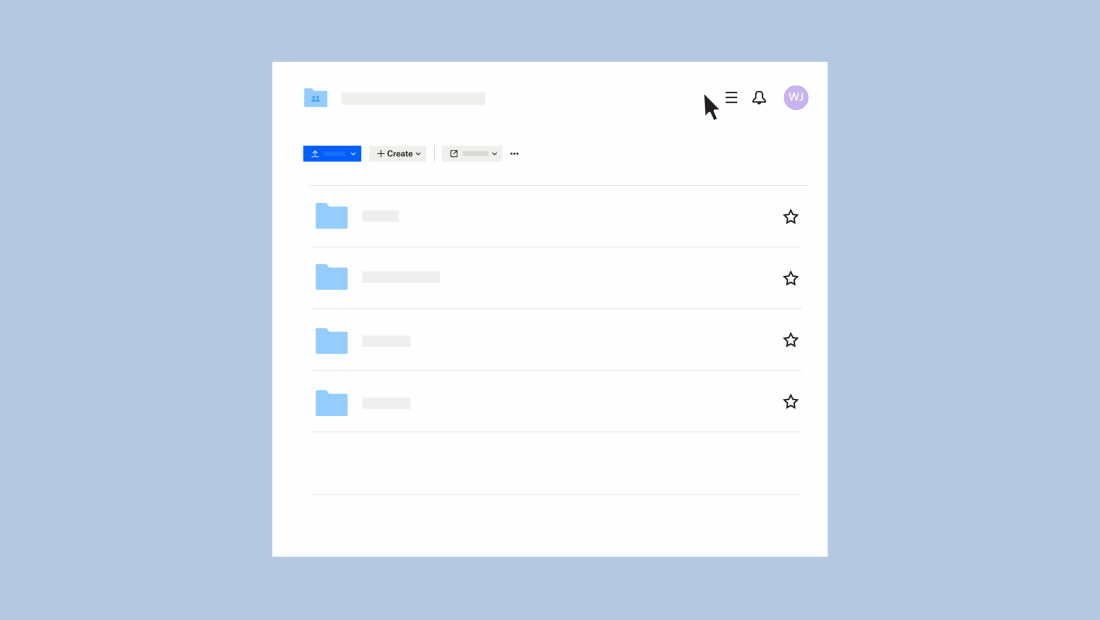
Расширенные возможности поиска помогают быстро находить содержимое
Существует много способов поиска содержимого. Поэтому мы обновили интерфейс поиска для более быстрого нахождения файлов. Не можете вспомнить название той большой кампании, над которой вы работали в прошлом месяце? Это не проблема.
После нажатия в поле поиска на сайте dropbox.com отобразится новый интерфейс, включающий недавние поисковые запросы и файлы, основных соавторов (людей, с которыми вы часто работаете) и созданные вами или вашей командой теги.
Кроме того, можно использовать раскрывающееся меню поиска, в котором в процессе ввода текста отобразятся соответствующие документы, люди и теги.
Еще один способ найти нужную вам информацию — отфильтровать поиск по дате изменения, типу файла и людям.
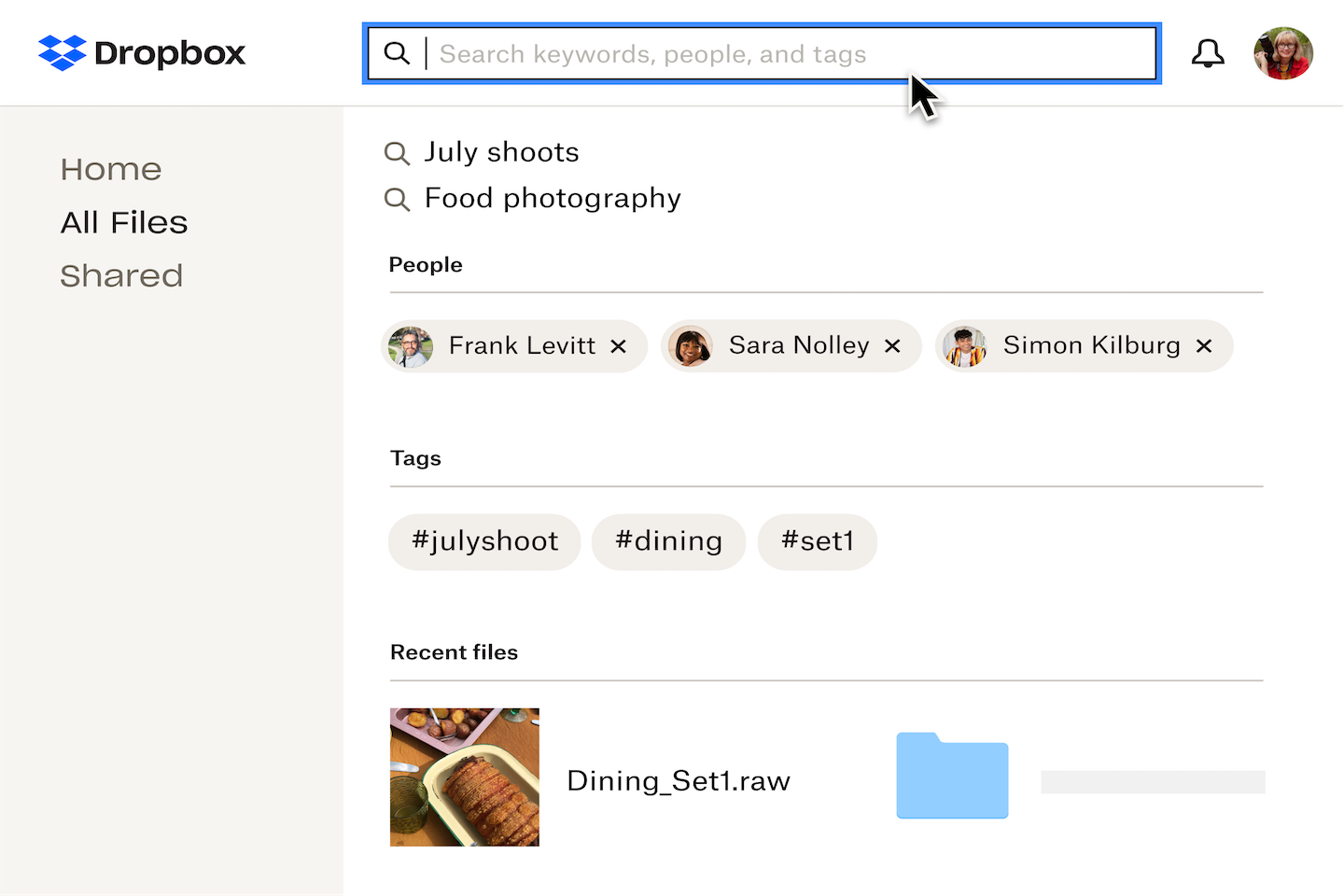
Используйте Dropbox для тщательного поиска в вашем содержимом
Утомительная сортировка отдельных фрагментов содержимого не приносит результатов. Поэтому позвольте нам это сделать вместо вас. Мы создали функцию оптического распознавания символов (OCR) для поиска текста на английском языке в файлах PDF и изображениях (JPEG, PNG, GIF и т. д.). Эта функция также работает в файлах PDF, содержащих изображения, независимо от того, как они были распознаны и отсканированы: вручную, как печатные материалы, или конвертированы при помощи другого приложения, например Adobe InDesign. OCR автоматически распознает текст в вашем содержимом. Находить форматы текстовых документов, например TXT, DOCX, а также HTML, несложно, но это совершенно новый уровень. OCR позволяет с легкостью находить нужное фото квитанции для включения в отчет о расходах или изображения с доски, которые использовались на собрании рабочей группы, проведенном в прошлом месяце. Мы можем найти текст в любых изображениях или файлах PDF в вашем аккаунте, даже если вы не использовали мобильное приложение Dropbox для сканирования бумажных документов. Для получения доступа к функции оптического распознавания символов просто введите поисковый запрос, и отобразятся результаты.
Оптическое распознавание символов доступно в тарифных планах Dropbox Professional и Dropbox для рабочих групп.
Есть так много отличных способов провести время в будни: прогуляться, пообедать подальше от компьютера, приступить к увлекательному проекту или просто завершить рабочий день и выйти из системы. Начните искать на Dropbox прямо сейчас , и посмотрим, что вы думаете. Чем бы вы занялись, если бы у вас появилось два с половиной дополнительных часа в день?